用户在进行win11电脑上网的方式有多种,在有局域网的环境下,用户可以通过无线网络的方式来进行连接网络,不过最近有用户在启动win11电脑之后,想要进行宽带连接网络时却总是无法
用户在进行win11电脑上网的方式有多种,在有局域网的环境下,用户可以通过无线网络的方式来进行连接网络,不过最近有用户在启动win11电脑之后,想要进行宽带连接网络时却总是无法连接上网,对此win11无法连接上网怎么办呢?今天小编就来告诉大家win11电脑连不上网解决方法。
推荐下载:win11官方iso镜像下载
具体方法:
1、很多时候无法上网,只需要重置一下网络即可,首先右键单击网络连接,选择网路和internnet设置,如下图所示
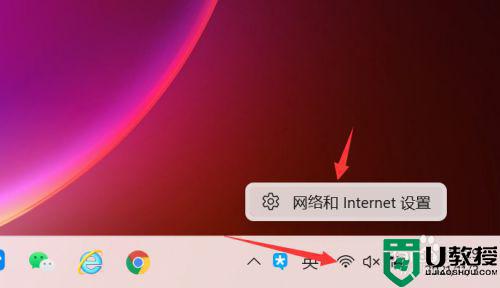
2、点击高级网路设置,如下图所示
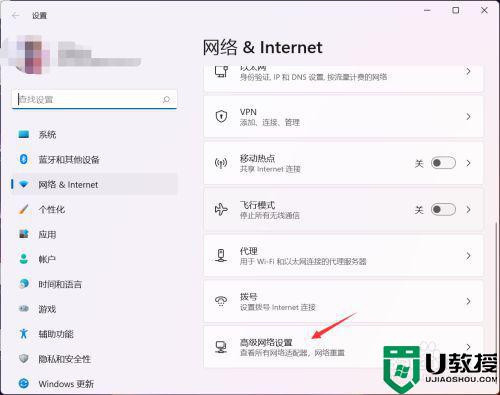
3、点击重置网络,如下图所示
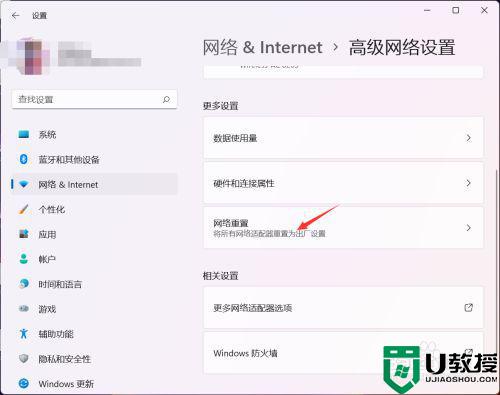
4、进入重置设置界面,点击立即重置按钮,如下图所示
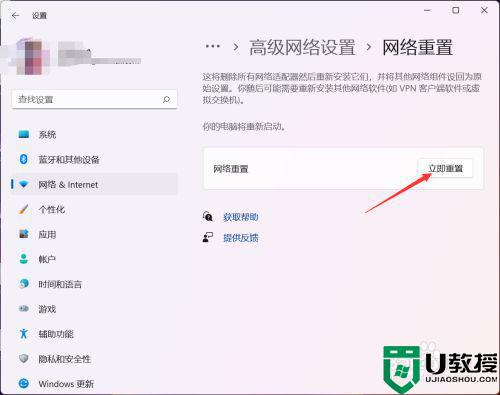
5、二次确认后,点击确定按钮即可重置成功,之后重新连接wifi即可恢复正常上网,如下图所示
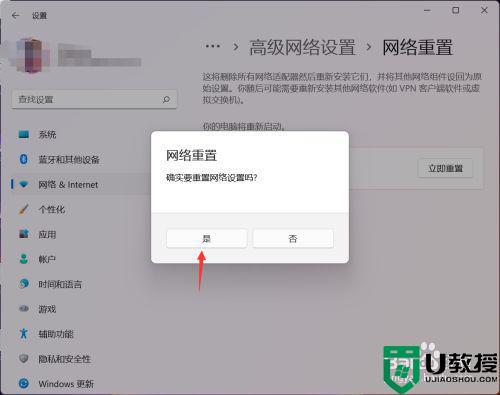
以上就是有关win11电脑连不上网解决方法了,如果有遇到这种情况,那么你就可以根据小编的操作来进行解决,非常的简单快速,一步到位。
